Windows10系統可以在台式機、筆記本、服務器上面運行,為了更好地兼容這些不同設備,微軟特別設計了幾種的電源計劃。電源計劃的選擇對筆記本或者是平板電腦來說更加重要,因為這直接關系到筆記本的續航時間。
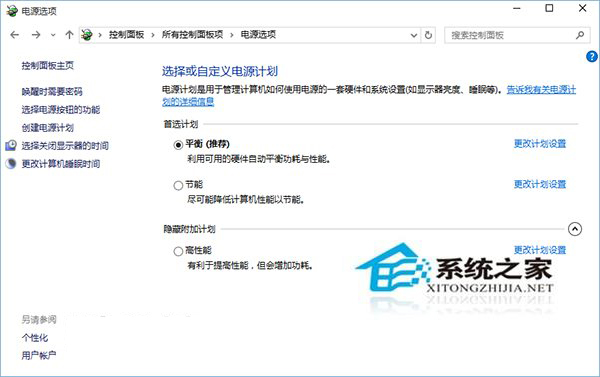
不過想要在不同的電源計劃之間切換就需要進入控制面板的“電源選項”(在Win10預覽版10122中,“設置”仍然不能實現此切換)。系統默認的電源計劃有3種:平衡、節能、高性能。“高性能”默認隱藏,因為耗電量較高,適合對電腦性能有很高要求的用戶,台式機用戶可考慮使用;一般用戶使用“平衡”計劃即可滿足日常需求。對於筆記本和平板電腦用戶,在電池模式下使用“節能”計劃則可以盡可能延長電池續航時間。當然,有些OEM廠商都會提供更詳細的附加電源計劃,本文不做討論。
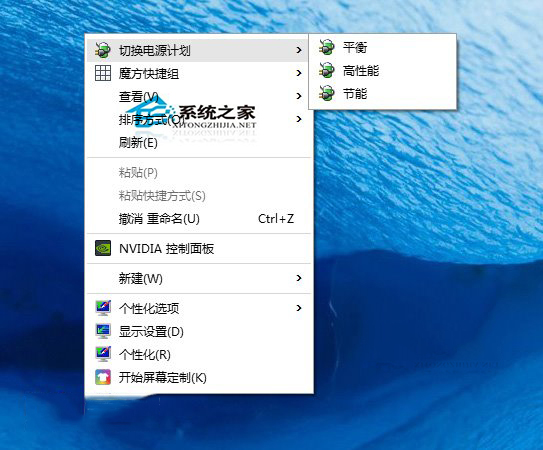
對於Win10系統默認的3個電源計劃來說,如果能夠實現“一鍵”快速切換,更顯方便高效,可通過添加桌面右鍵菜單項的方式輕松實現。
具體代碼如下:
Windows Registry Editor Version 5.00
; Created by http://winaero.com, reedited by http://ithome.com
[HKEY_CLASSES_ROOT\DesktopBackground\Shell\Switch Power Plan]
"Icon"="powercpl.dll"
"MUIVerb"="切換電源計劃"
"Position"="Top"
"SubCommands"=""
[HKEY_CLASSES_ROOT\DesktopBackground\Shell\Switch Power Plan\Shell\Balanced]
"MUIVerb"="平衡"
"Icon"="powercpl.dll"
[HKEY_CLASSES_ROOT\DesktopBackground\Shell\Switch Power Plan\Shell\Balanced\Command]
@="powercfg.exe /S 381b4222-f694-41f0-9685-ff5bb260df2e"
[HKEY_CLASSES_ROOT\DesktopBackground\Shell\Switch Power Plan\Shell\High Performance]
"MUIVerb"="高性能"
"Icon"="powercpl.dll"
[HKEY_CLASSES_ROOT\DesktopBackground\Shell\Switch Power Plan\Shell\High Performance\Command]
@="powercfg.exe /S 8c5e7fda-e8bf-4a96-9a85-a6e23a8c635c"
[HKEY_CLASSES_ROOT\DesktopBackground\Shell\Switch Power Plan\Shell\Power Saver]
"MUIVerb"="節能"
"Icon"="powercpl.dll"
[HKEY_CLASSES_ROOT\DesktopBackground\Shell\Switch Power Plan\Shell\Power Saver\Command]
@="powercfg.exe /S a1841308-3541-4fab-bc81-f71556f20b4a"
將此代碼粘貼到新建的文本文檔中,保存為“所有文件”,文件名隨意,後綴名改為“.reg”即可。雙擊運行後,一路“確定”,完成注冊表內容添加。
如果想取消該右鍵菜單添加項目,只需將如下代碼按照上述方法處理即可:
Windows Registry Editor Version 5.00
; Created by http://winaero.com
[-HKEY_CLASSES_ROOT\DesktopBackground\Shell\Switch Power Plan]
只有在不同的電源計劃之間實現互換,才能讓筆記本在兼顧性能的同時,電池續航能力得到最大程度的提升。